Inicio > Presentación de su equipo > Información general del panel de control
Información general del panel de control
El panel de control puede variar en función del modelo.
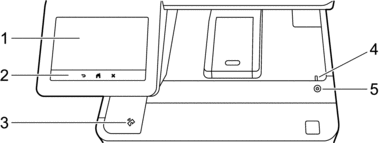
- Pantalla de cristal líquido (LCD) táctil
- Acceda a menús y opciones pulsándolos en esta pantalla táctil.
El equipo tiene ocho pantallas con pestañas (conocidas como pantallas de inicio). Cada pantalla de inicio puede incluir hasta ocho iconos que se pueden utilizar para funciones, ajustes o accesos directos del equipo.
La pantalla menú Inicio se puede seleccionar desde las pantallas de inicio.
Utilice el menú [Ajustes de administración] para cambiar el nombre de las pantallas de inicio y reorganizar los iconos.
-
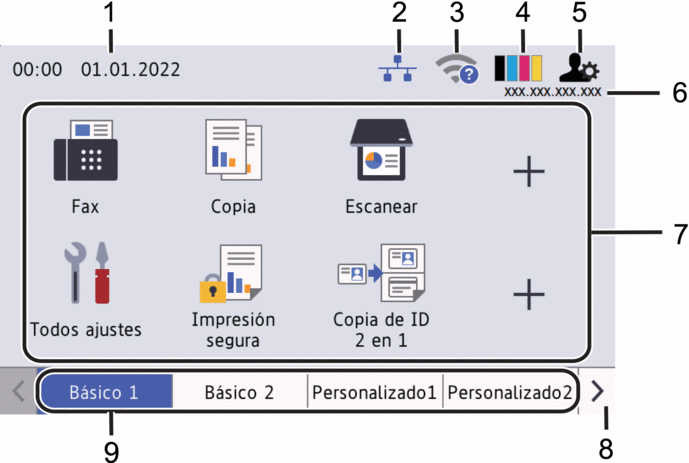
Fecha y hora
Muestra la fecha y la hora configuradas en el equipo.
Este área también se utiliza para mostrar mensajes de error o mantenimiento.
 (Estado LAN cableada)
(Estado LAN cableada) Pulse para configurar los ajustes de LAN cableada.
El icono muestra el estado de la red cableada actual.

LAN cableada deshabilitada
(gris)

LAN cableada habilitada
(Azul)

No hay conexión por cable
 (Estado inalámbrico)
(Estado inalámbrico) Pulse para configurar ajustes inalámbricos.
En algunos modelos, las pantallas de inicio muestran el estado de la conexión inalámbrica solo cuando el módulo Wireless opcional está instalado.
Si utiliza una conexión inalámbrica, un indicador de cuatro niveles muestra la intensidad de la señal inalámbrica actual.
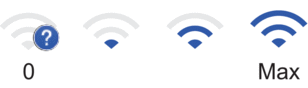

LAN inalámbrica deshabilitada
 (Tóner)
(Tóner) Muestra la vida útil restante del tóner. Pulse para acceder al menú [Tóner].
 (Ajustes de Administrador)
(Ajustes de Administrador) Pulse para acceder al menú [Ajustes de administración].
Dirección IP
Si la configuración de la dirección IP en el menú Mostrar información está activada, la dirección IP de su equipo aparece en las pantallas de inicio.
Iconos de funciones, iconos de ajustes e iconos de accesos directos
Las funciones disponibles cambiarán según el modelo.
 [Todos ajustes]
[Todos ajustes] Pulse para acceder al menú de ajustes del equipo.
 [Fax]
[Fax] Pulse para acceder al modo fax.
 [Copia]
[Copia] Púlselo para acceder al modo de copia.
 [Escanear]
[Escanear] Púlselo para acceder al modo de escaneado.
 [Impresión segura]
[Impresión segura] Pulse para acceder a la opción[Impresión segura].
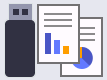 [USB]
[USB] Pulse para acceder al menú USB y seleccione las opciones [Escanear a USB]o [Impresión directa].
 [Web]
[Web] Pulse para conectar el equipo a un servicio de Internet.
 [Aplicaciones]
[Aplicaciones] Pulse para conectar el equipo al servicio de aplicaciones de Brother.
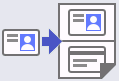 [Copia de ID 2 en 1]
[Copia de ID 2 en 1] Púlselo para acceder a la opción Copia ID 2 en 1.
 [Modo eco]
[Modo eco] Pulse para acceder al menú[Modo eco].
 (Accesos directos)
(Accesos directos) Pulse para acceder a los accesos directos para funciones que utilice a menudo, como envío de un fax, realización de copias, escaneado o uso de Web Connect.
Botones de desplazamiento por pestañas
Pulse para mostrar y acceder a todas las pestañas.
Pestañas Inicio
Pulse para mostrar la pantalla de Inicio.
-
Nuevo fax
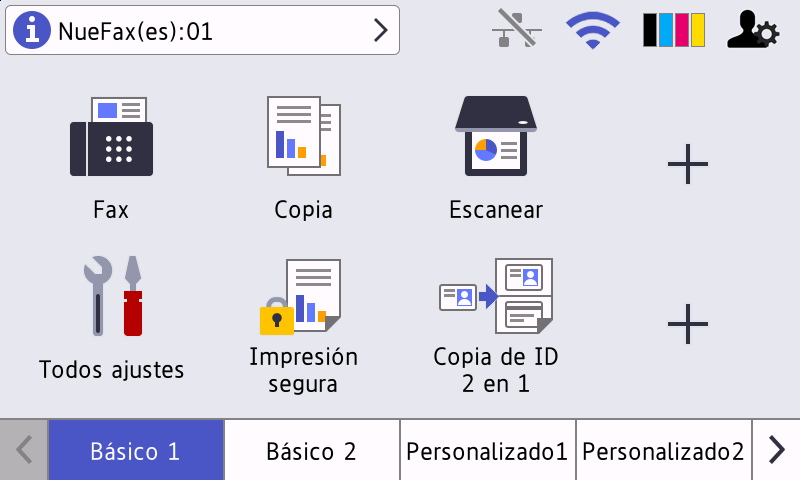
Cuando [Vista prev fax] está establecido como [Sí], el número de faxes nuevos recibidos en la memoria aparece en la parte superior de la pantalla.
Icono de advertencia
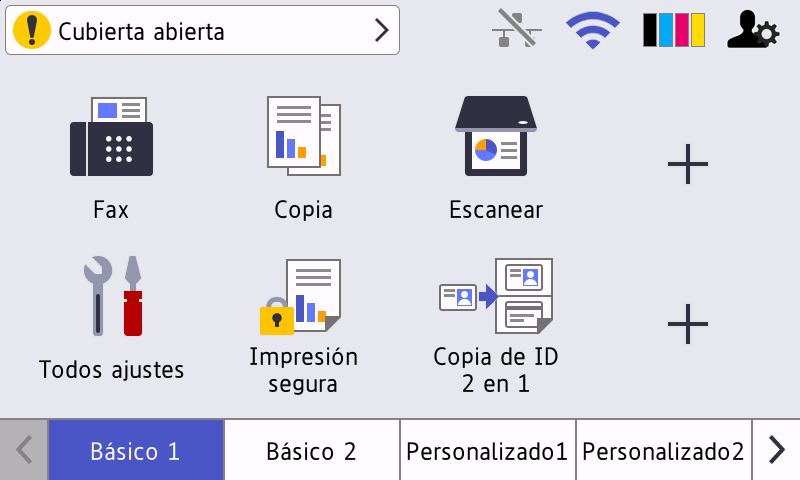
El icono de advertencia
 aparece cuando hay un mensaje de mantenimiento o error. Pulse el área del mensaje para verlo y, a continuación, pulse
aparece cuando hay un mensaje de mantenimiento o error. Pulse el área del mensaje para verlo y, a continuación, pulse  para volver a la pantalla Inicio.
para volver a la pantalla Inicio.
- Panel táctil
-
 (Volver)
(Volver) - Pulse para volver al menú anterior.
 (Inicio)
(Inicio) - Pulse para volver a la pantalla principal.
 (Cancelar)
(Cancelar) - Pulse para cancelar una operación.
- Lector de NFC (comunicación de campo próximo)
- Puede usar la autenticación con tarjeta tocando con la tarjeta inteligente el lector de NFC del panel de control.
- Indicador de encendido LED
-
El LED se ilumina según el estado del equipo.
 Encendido y apagado
Encendido y apagado -
- Encienda el equipo pulsando
 .
. - Apague el equipo pulsando y manteniéndo pulsado
 . La pantalla LCD mostrará [Apagando equipo] durante unos segundos antes de apagarse. Si tiene un teléfono o un TAD externo conectado, siempre estará disponible aunque apague el equipo.
. La pantalla LCD mostrará [Apagando equipo] durante unos segundos antes de apagarse. Si tiene un teléfono o un TAD externo conectado, siempre estará disponible aunque apague el equipo.



